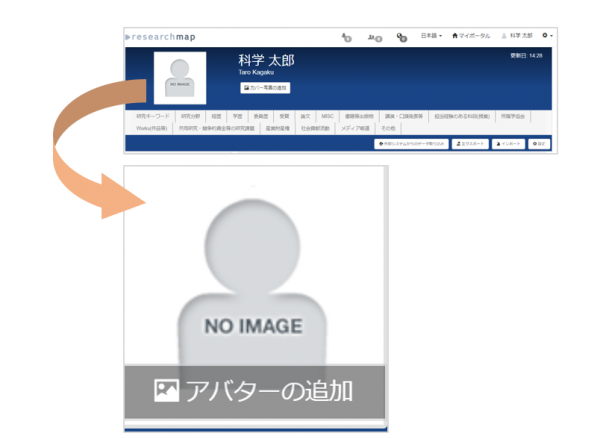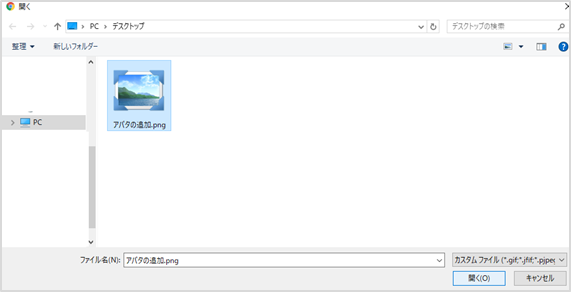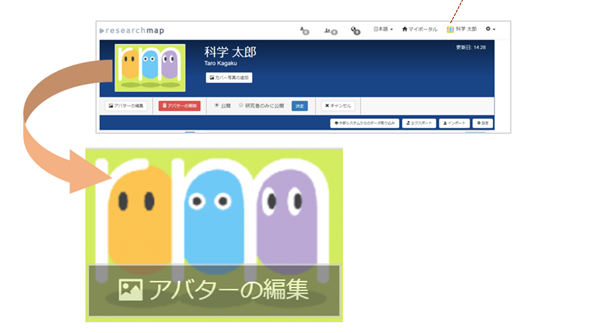「Researchmap利用者マニュアル/研究者用/登録、更新/基本情報/アバターとカバー写真の登録方法」の版間の差分
提供:researchmap guide
(→アバター) |
(→アバター) |
||
| 31行目: | 31行目: | ||
「公開」または「研究者のみに公開」どちらかを選び、[[ファイル:研究者以外が更新したら_決定ボタン.png|x30px|決定]]を押します。 | 「公開」または「研究者のみに公開」どちらかを選び、[[ファイル:研究者以外が更新したら_決定ボタン.png|x30px|決定]]を押します。 | ||
{| class="wikitable | {| class="wikitable" | ||
| 研究者指名の左わきにもアバターが表示されます。 | | 研究者指名の左わきにもアバターが表示されます。 | ||
|} | |} | ||
[[ファイル:アバターとカバー写真の登録方法 アバターの編集操作.png|中央|600px|アバターの編集操作]] | [[ファイル:アバターとカバー写真の登録方法 アバターの編集操作.png|中央|600px|アバターの編集操作]] | ||